Benutzerprofil ändern – TA Triumph-Adler DCC 2725 Benutzerhandbuch
Seite 391
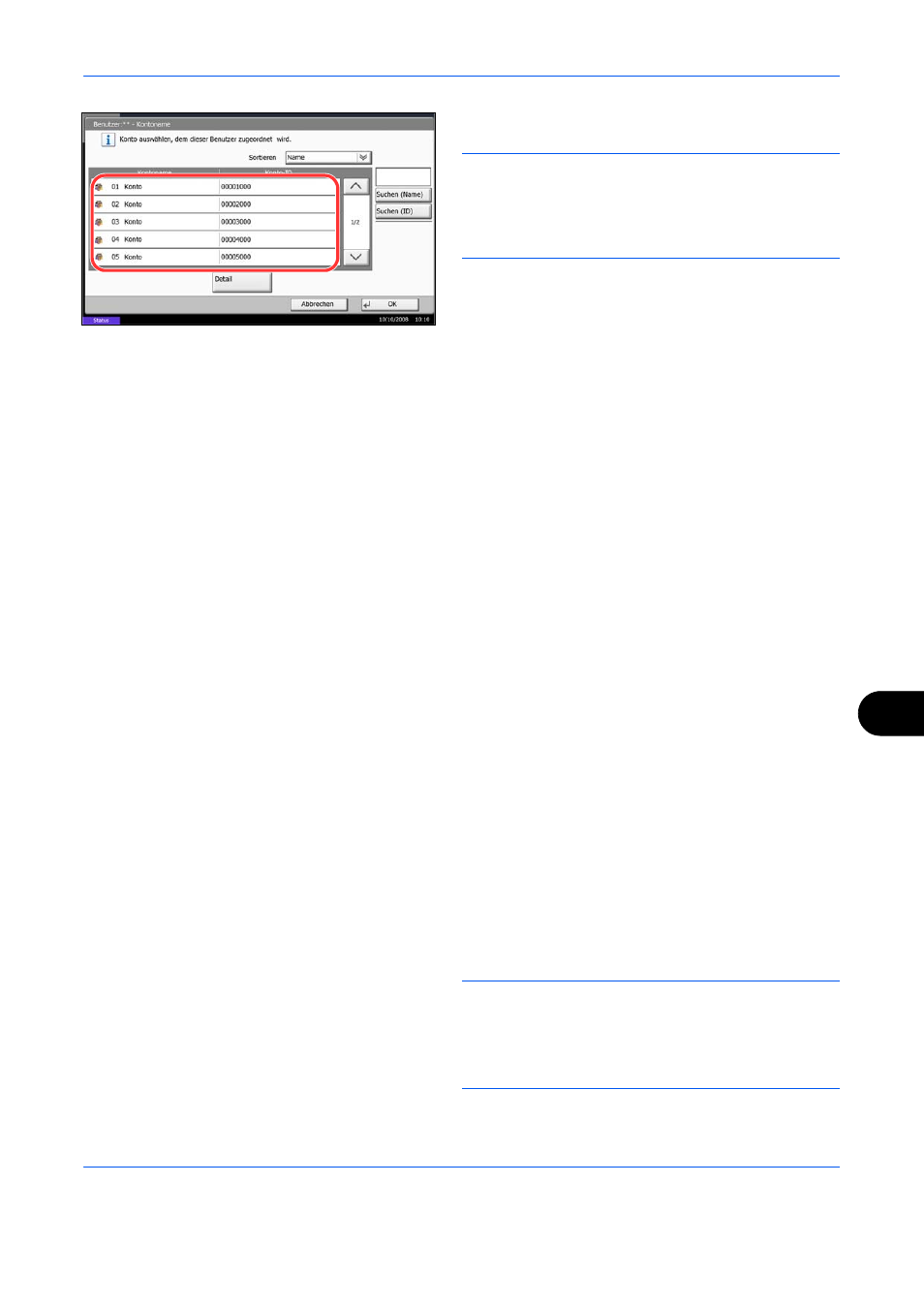
Benutzer-/Kostenstellenverwaltung
11-7
11
17
Wählen Sie das Konto und tippen Sie auf [OK].
HINWEIS:
Wählen Sie [Name] und [ID] aus der
Dropdown-Liste Sortieren und sortieren Sie die
Benutzerliste.
Tippen Sie auf [Suchen (Name)] oder [Suchen (ID)], um
nach Kontonamen oder Konto-ID zu suchen.
18
Tippen Sie auf [Speichern], um einen neuen
Benutzer in die lokale Benutzerliste aufzunehmen.
Benutzerprofil ändern
Die Benutzerdaten können geändert werden. Welche Benutzerdaten geändert werden können, hängt von der
Zugangsberechtigung des Benutzers ab.
Wenn ein Benutzer mit Administratorrechten angemeldet ist
Die Benutzerdaten können geändert werden, Benutzer können gelöscht werden. Alle Eingaben, die hinzugefügt
werden können, sind auch änderbar.
Gehen Sie wie folgt vor, um Eingaben vorzunehmen.
1
Drücken Sie die Taste
Systemmenü.
2
Tippen Sie auf [Benutzer-Login/Kostenstellen].
3
Wenn die Benutzerverwaltung abgeschaltet ist,
wird die Benutzerauthentifizierungsanzeige
aufgerufen. Geben Sie einen Namen und ein
Passwort für den Benutzer ein und tippen Sie auf
[Login]. Hierfür müssen Sie sich mit
Administratorrechten anmelden. Siehe auch
Benutzer hinzufügen auf Seite 11-5
für Details zum
Login, Namen und Passwort.
4
Tippen Sie auf [Weiter] in Ben.-Login-Einstellung
und dann auf [Speichern/Bearbeiten] in Lokale
Benutzerliste
.
5
Wählen Sie den Benutzer, dessen Eigenschaften
Sie ändern möchten.
HINWEIS:
Wählen Sie [Name] und [ID] aus der
Dropdown-Liste Sortieren und sortieren Sie die
Benutzerliste.
Tippen Sie auf [Suchen (Name)] oder [Suchen (Login)],
um nach Namen oder Benutzer-Login zu suchen.